在当今数字化时代,各种网络浏览器不断涌现,然而,Internet Explorer(IE)尽管逐渐被边缘化,仍然在某些特定环境中扮演着重要角色。对于仍在使用IE的用户,了解如何在不同的Windows系统中打开这一浏览器显得尤为必要。本文将为您详细介绍在Windows 10、7、8及其它系统上打开IE浏览器的步骤,同时探讨其依旧存在的使用价值与实际应用场景。
为何依然选择IE浏览器
IE浏览器由微软于1995年初次发布,虽然在现代浏览器的竞争中逐渐淡出,但其在企业环境及部分特殊网站的兼容性问题上仍有不可替代的地位。IE支持ActiveX控件,能与Windows操作系统完美集成,因而在一些特定的业务系统中,IE仍被广泛使用。随着时代的发展,用户对于多样化浏览器的选择增多,但部分老旧系统和企业应用还迫切需要IE的技术支持。
在Windows 10上打开IE
Windows 10产品中,虽然新发布的Edge浏览器成为主流,但IE仍然可以轻松访问。以下是具体步骤:
通过开始菜单
点击屏幕左下角的“开始”按钮,向下滚动找到“Windows附件”文件夹,点击进入后找到“Internet Explorer”图标并打开。
使用搜索功能
在任务栏搜索框中输入“Internet Explorer”,点击搜索结果中的应用程序直接启动。
创建桌面快捷方式
右键点击桌面空白处选择“新建”>“快捷方式”,输入路径 C:Program FilesInternet Exploreriexplore.exe,创建快捷方式以便快速访问。
在Windows 7中打开IE
Windows 7用户同样面临方便易用的问题,打开IE的步骤稍有不同:
通过开始菜单
点击“开始”按钮,在“所有程序”中找到“Internet Explorer”并打开。
任务栏图标
若您已将IE固定在任务栏,直接点击该图标即可启动浏览器。
创建桌面快捷方式
同样可以创建桌面快捷方式,将其步骤与Windows 10相仿。
在Windows 8与8.1中打开IE
Windows 8及8.1用户需通过稍不同的方法访问IE:
从开始屏幕
在开始屏幕查找“Internet Explorer”图标,点击即可启动。
使用搜索功能
在开始屏幕上输入“Internet Explorer”,在结果列表中点击应用程序来打开。
如何在其他系统上打开IE
虽然IE主要为Windows用户设计,但在一些其他操作系统中,如macOS和Linux,用户同样可以通过虚拟机或Wine等工具运行IE。这需要用户安装对应的虚拟机软件,或通过Wine安装IE的Windows版本,体验IE带来的浏览体验。
解决常见问题
使用IE浏览器的用户常常会遇到一些问题,比如无法打开或运行缓慢等。针对这些问题,您可以尝试以下解决方案:
IE无法打开:确保操作系统更新至最新版本,重启计算机,或者尝试IE的重置功能。
浏览器运行缓慢:清理浏览器缓存,禁用不必要的插件,并确保计算机没有被恶意软件感染。
无法访问某些网站:检查网络连接,为IE浏览器调整合理的安全设置,确保流畅访问所需页面。
总结
尽管Internet Explorer在浏览器市场中逐渐退居二线,其独特的兼容性和某些特定领域的必要性无法被忽视。本文详尽地介绍了在不同Windows设备上启动IE的简单步骤、使用场景以及常见问题的解决方案,力求帮助用户轻松上手这款经典浏览器。在数字化发展的浪潮中,理解和掌握这款浏览器的使用方法,对于各类用户尤为重要。希望本文能够为您在使用Internet Explorer的道路上,提供有益的指导与支持。返回搜狐,查看更多